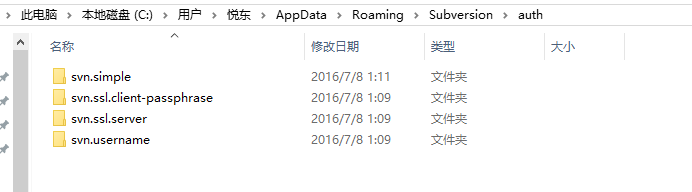版本控制器svn详细
2 svn介绍
2.1 项目管理中的版本控制问题
通常软件开发由多人协作开发,如果对代码文件、配置文件、文档等没有进行版本控制,将会出现很多问题:
- 备份多个版本,占用磁盘空间大
- 解决代码冲突困难
- 容易引发BUG
- 难于追溯问题代码的修改人和修改时间
- 难于恢复至以前正确版本
- 无法进行权限控制
- 项目版本发布困难
2.2 什么是版本控制
版本控制(Revision control)是维护工程蓝图的标准做法,能追踪工程蓝图从诞生一直到定案的过程。是一种记录若干文件内容变化,以便将来查阅特定版本修订情况的系统。
2.3 svn是什么?
SVN(Subversion)是近年来崛起的版本管理工具,在当前的开源项目里(J2EE),几乎95%以上的项目都用到了 SVN。Subversion 项目的初衷是为了替换当年开源社区最为流行的版本控制软件 CVS,在 CVS的功能的基础上有很多的提升同时也能较好的解决 CVS 系统的一些不足。
2.4 svn的使用方法
svn是基于客户/服务器模式:
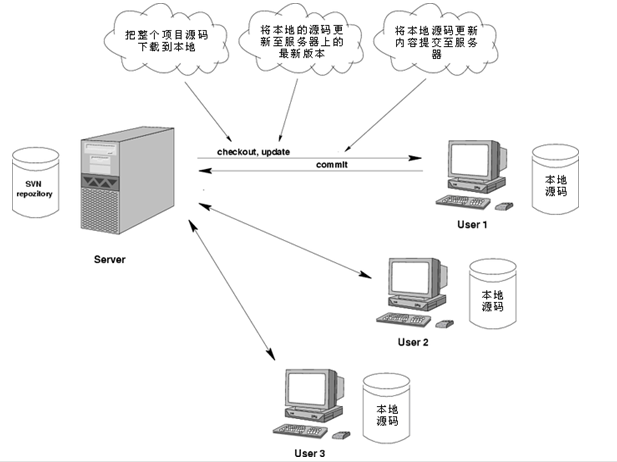
n 复制-修改-合并方案(Subversion默认的模式)
在这种模型里,每一个客户读取项目配置库建立一个私有工作副本——版本库中文件和目录的本地映射。用户并行工作,修改各自的工作副本,最终,各个私有的复制合并在一起,成为最终的版本,这种系统通常可以辅助合并操作,但是最终要靠人工去确定正误。
n 锁定-修改-解锁方案
在这样的模型里,在一个时间段里配置库的一个文件只允许被一个人修改。 此模式不适合软件开发这种工作。
2.5 svn服务器的工作方式
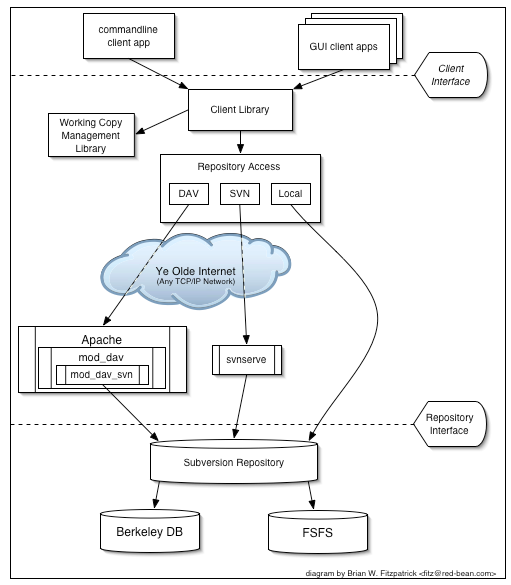
独立服务器方式:
svnserve
借助Apache方式:
mod_dav_svn
SVN版本数据存储方式
BDB (Berkeley DB)
数据库方式
FSFS
文件方式 (推荐)
3 svn服务端安装配置
3.1 两种服务端安装包
3.1.1 官方安装包
官方网站:http://subversion.apache.org/
下载:http://subversion.apache.org/download.cgi
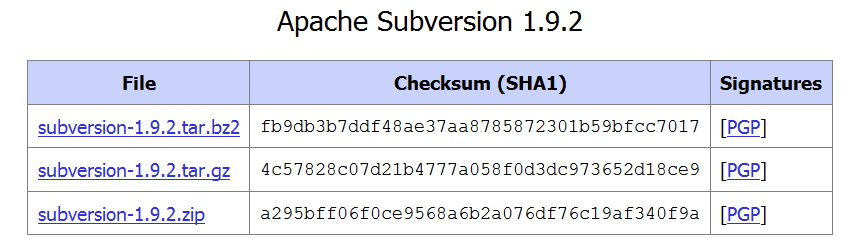
官方提供的服务端安装包,安装后需要通过命令行操作,适用于专业配置管理员使用。
3.1.2 图形化服务端
志愿者开发的图形化操作界面的svn服务端,它适用于普通软件开发人员使用。
下载地址:https://www.visualsvn.com/downloads/

3.2 安装图形化服务端
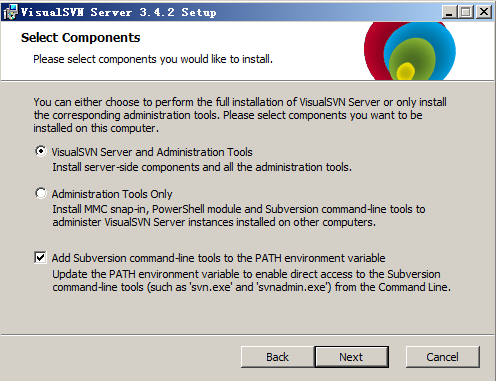
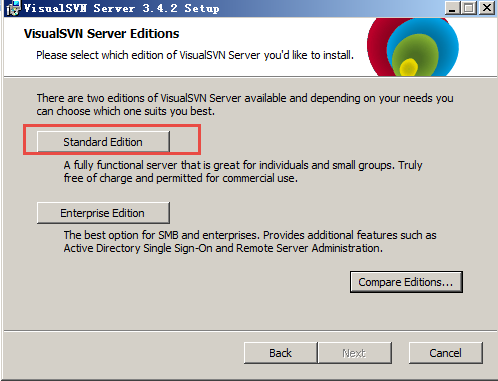

查看程序菜单:
查看服务,VisualSVN成功启动:

3.3 创建仓库
svn服务端创建完成需要创建仓库,仓库中存放要版本控制的文件。
通过开始菜单进入VisualSVN server manager:



选择文件存储方式:
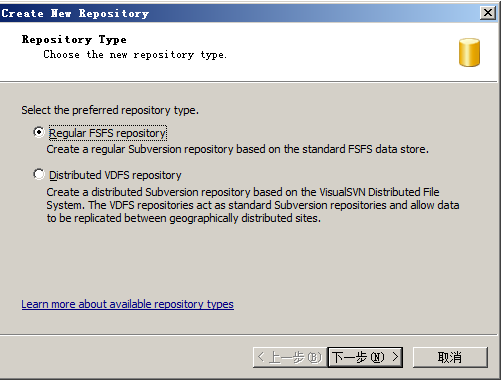
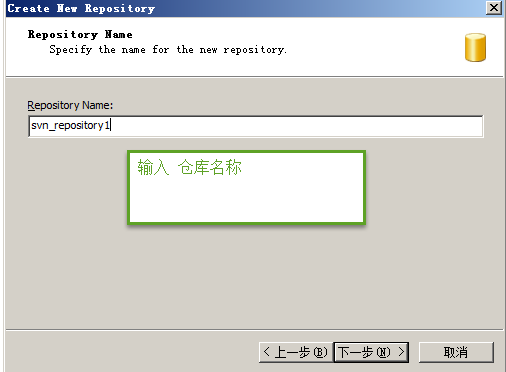
创建一个空的仓库:
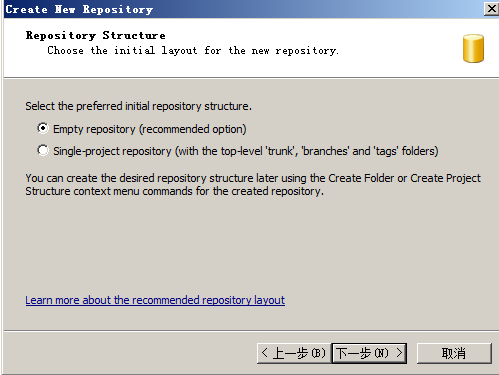
设置用户访问仓库权限:

仓库创建成功:
仓库地址为https://ip地址或计算机名/svn/仓库名称
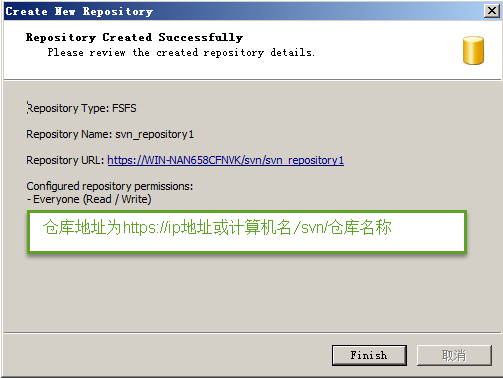
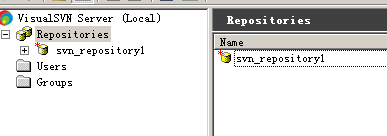
3.4 创建工程目录
仓库中存放开发项目代码、文档等,需要创建一个工程目录。

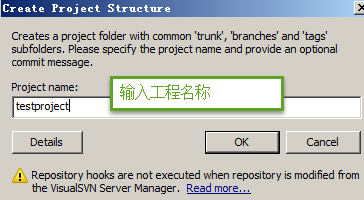
创建成功:
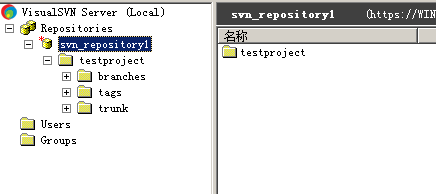
trunk:项目开发代码的主体,是从项目开始直到当前都处于活动的状态,从这里可以获得项目最新的源代码以及几乎所有的变更历史信息。
branch:从trunk的某个点分离出来的代码拷贝,通常可以在不影响主干的前提下在这里进行重大bug的修改,或者做实验性的开发,以及定制功能开发等。如果分支达到了预期的目的,通常可以被合并(Mgerge)到主干中。
tag:用来表示trunk和branch的某个点的状态,以代表项目的某个稳定状态,通常为最终发布状态。
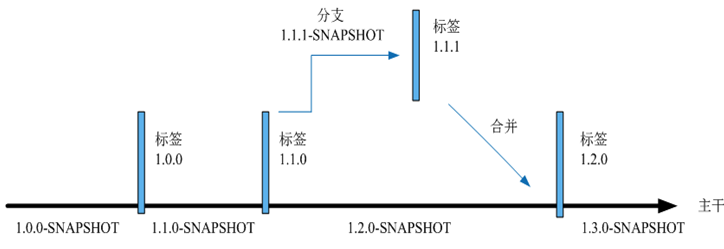
工程目录创建完成,查看它的svn地址:

拷贝svn地址:
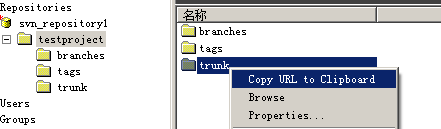
4 TortoiseSVN客户端
4.1 svn客户端类型
svn客户端需要通过网络访问svn服务端提交文件、查询文件等,可通过以下客户端类型访问svn服务端:
1、使用Subversion提供的客户端命令
使用方式:在命令行下输入命令操作。
2、使用Torotise图形化界面操作(推荐)
3、使用Eclipse等开发工具插件操作(推荐)
4.2 下载安装
TortoiseSVN是Subversion版本控制系统的一个免费开源客户端,不需要为使用它而付费。
TortoiseSVN是 Subversion 的 Windows 扩展。它使你避免接触 Subversion 枯燥而且不方便的 Command Line。它完全嵌入 Windows Explorer,使用时只需在正常的窗口里右键操作就可以了

下载:http://tortoisesvn.net/downloads.html 提供 32位和64位不同版本,安装tortoiseSVN 需要修改客户端电脑右键菜单,安装后需要重启电脑。

4.3 浏览仓库
使用Tortoise浏览svn服务端的仓库的内容:


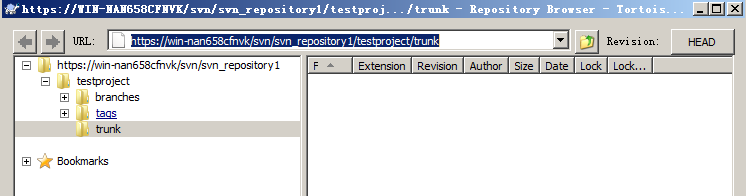
5 权限管理(了解)
5.1 认证授权机制
在企业开发中会为每位程序员、测试人员等相关人员分配一个账号,用户通过使用svn客户端连接svn服务时需要输入账号和密码,svn服务对账号和密码进行校验,输入正确可以继续访问,当用户访问仓库下某个目录时,svn服务对用户进行授权,如果用户拥有该目录的访问权限方可访问。
判断账号和密码输入是否正确的过程即认证过程。
判断用户是否拥有目录的读/写权限时即授权过程。
5.2 创建用户
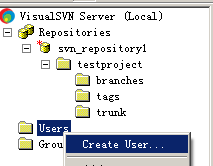

查看已创建的用户:
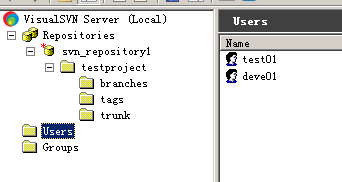
修改用户:
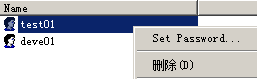
5.3 创建组
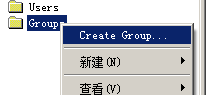
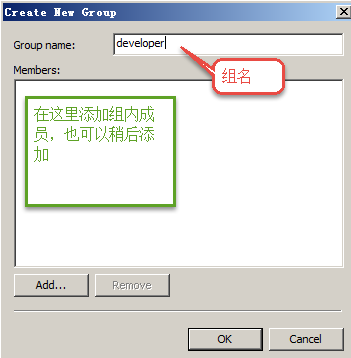
查看创建的组:
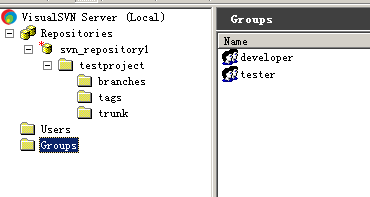
修改组:
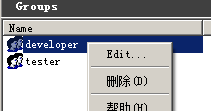
5.4 分配仅限
给仓库下的每个目录分配权限对访问进行控制。
5.4.1 删除默认权限
删除系统安装后默认权限:
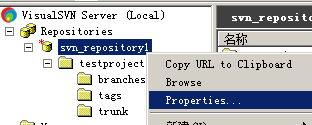
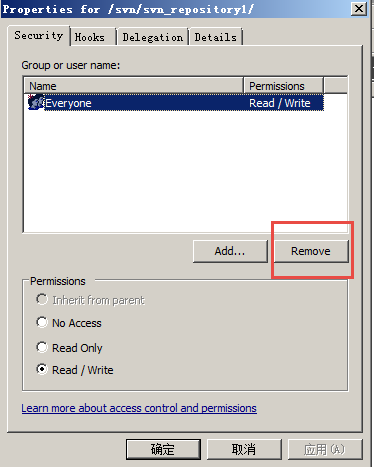
5.4.2 示例一:开发人员拥有读写权限
进入权限分配界面:
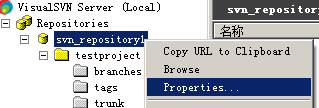
添加组或用户:
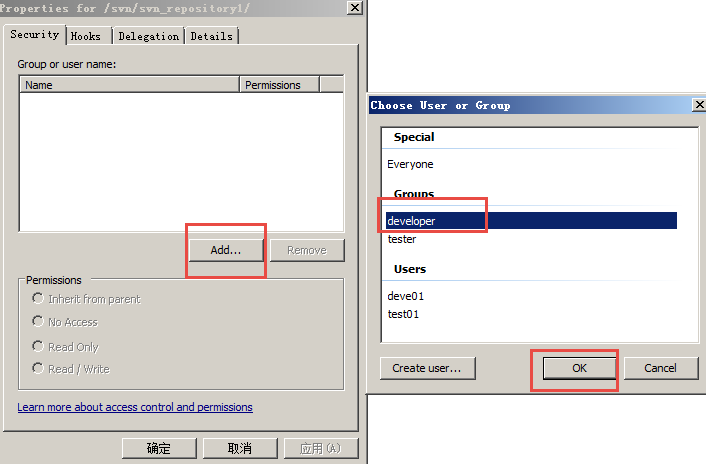
分配权限:
继承父目录权限、不可访问、读权限、读/写权限
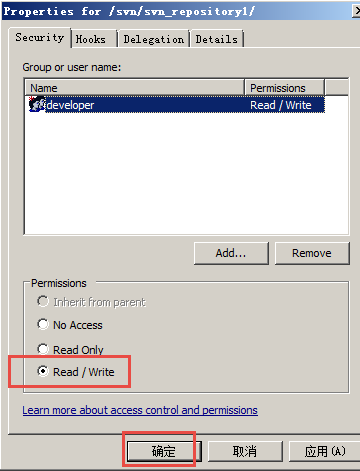
访问时输入账号:

登陆测试是否有读/写权限:

5.4.3 示例二:测试人员拥有读权限
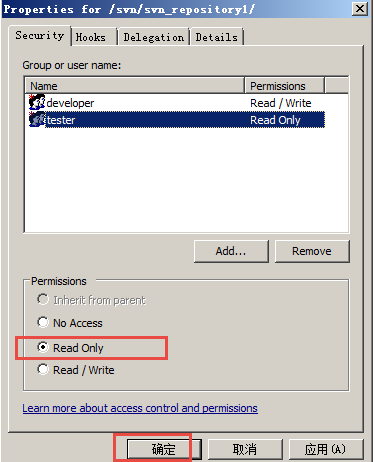
登陆测试是否有读/写权限:

5.4.4 清除认证缓存
有几种情况需要清除认证缓存:
1、本地使用多个账号登陆,每次输入的账号和密码都不一样
2、当账号密码修改后(建议清理)
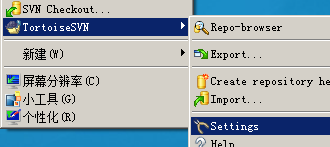

6 TortoiseSVN日常使用
6.1 浏览仓库
Repo-browser : 浏览仓库中资源信息

6.2 导入导出
n Export :导出项目 ,和checkout区别 (checkout检出后文件,含有.svn隐藏文件夹, 会和SVN仓库交互, export导出,没有.svn隐藏文件夹)
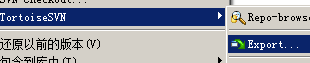
n import 将本地资源导入到svn 服务器

6.3 修改提交

6.3.1 Checkout
检出项目,复制项目的副本到本地。
在要检出的目录中右键:
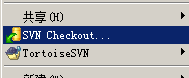
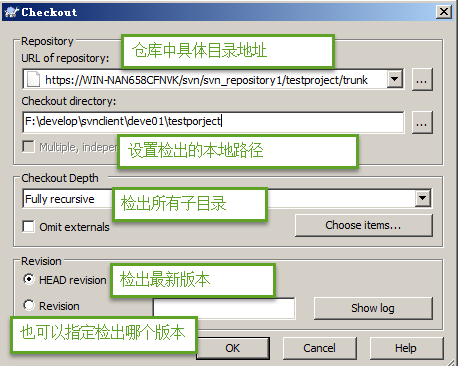
6.3.2 add
在检出的目录中添加文件:
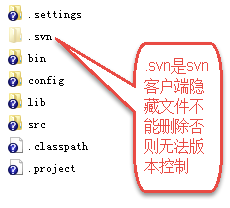
图标:  这是一个新文件
这是一个新文件
n Add to ignore list :添加到忽略列表 (标记该文件不需要版本控制 )
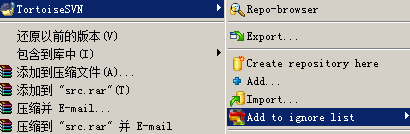
n Add : 标记这个文件添加到服务器

 已经标记要添加到版本库
已经标记要添加到版本库
6.3.3 Commit
当检出目录或子目录中内容有修改,目录图标变为:
提交Commit 提交本地修改至svn服务器:
在检出目录或要提交修改的目录右键:
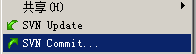
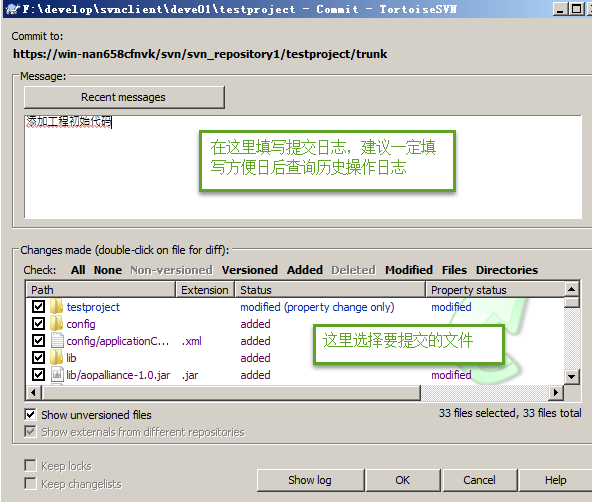

提交后目录中的内容与svn服务同步,目录图标变为:
6.3.4 update
更新仓库的文件到本地
在检出目录或子目标或文件上右键:
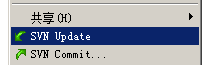
6.3.4.1 更新到最新版本
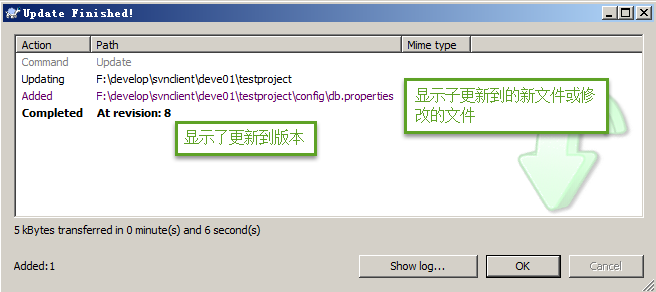
6.3.4.2 更新到指定版本
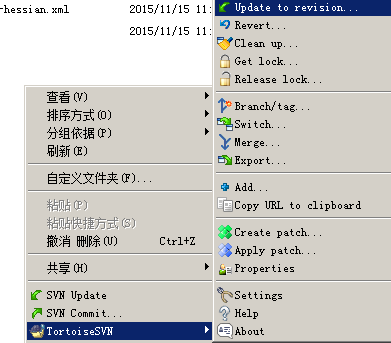
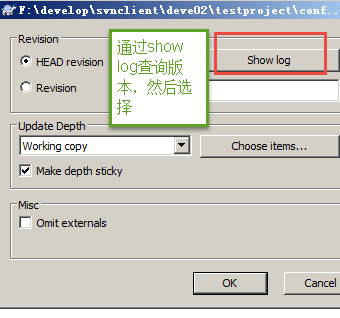
6.3.5 Delete
Delete :删除版本库文件
标记删除后,本地文件删除,标记删除后需要提交。
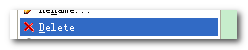
6.3.6 恢复
在检出目录或子目录操作会记录操作日志,提交前可以回滚操作。
在要回滚的检出目录或子目录中右键:

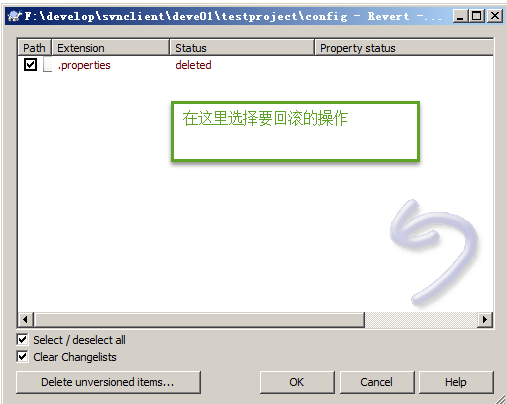
6.4 冲突处理
两个客户端同时修改同一个文件, 改动同一个位置,发生冲突情况
如果当commit 遇到文件已经过时,说明另一个人可能改动过 ----- update
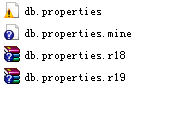
db.properties 将本地和服务器合并到一起的文件 (不要直接看)
db.properties.mine 我本地自己修改后的文件
db.properties.r16 我修改之前的文件
db.properties.r17 别人修改后的文件

手动Merge 后,需要将编辑后冲突文件,标记为已经解决 , 再进行commit

7 eclipse的SVN插件使用
7.1 svn插件安装
下载Subversion的eclipse插件
http://subclipse.tigris.org/servlets/ProjectProcess?pageID=p4wYuA
下载 site-1.10.11.zip,本教程将此zip放在D盘。
下边是在STS上安装svn插件步骤:
1、进入STS软件安装界面
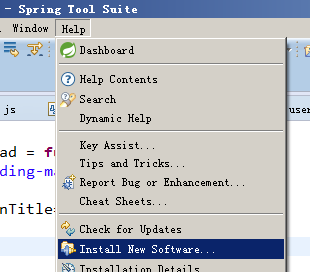
2、安装svn插件
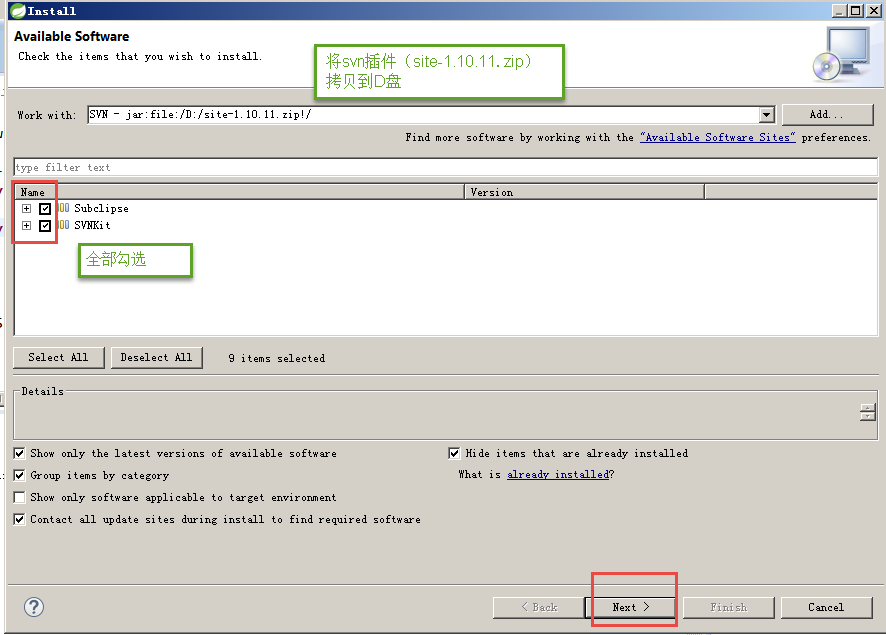
上边命令行输入:SVN - jar:file:/d:/site-1.10.11.zip!/
点击下一步。
接受协议,完成:
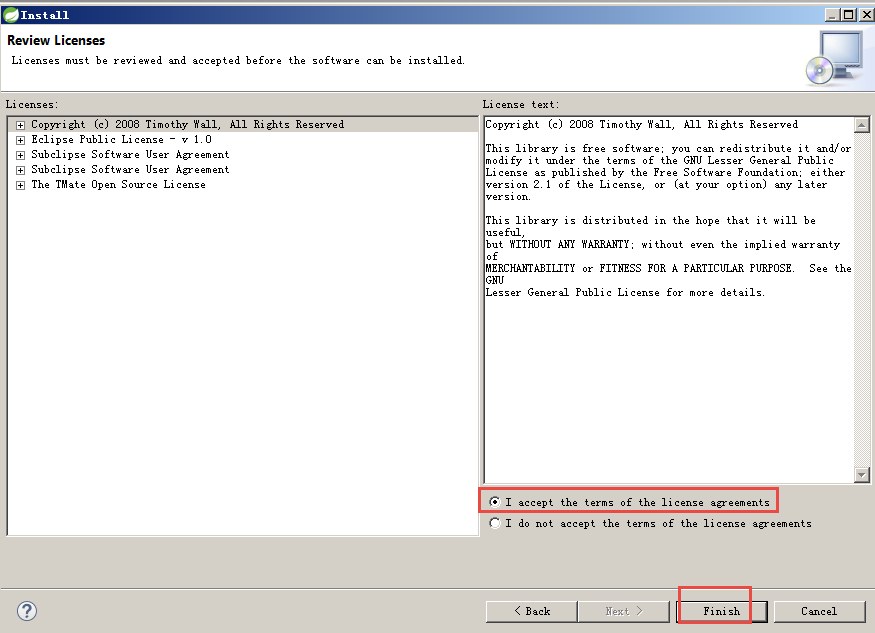
出现提示,选择继续安装:
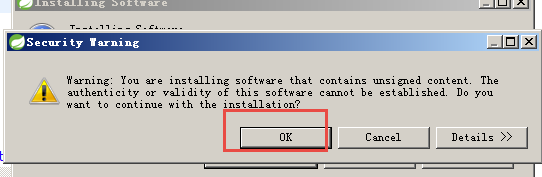
安装完成,查看STS视图有SVN选项说明安装成功:
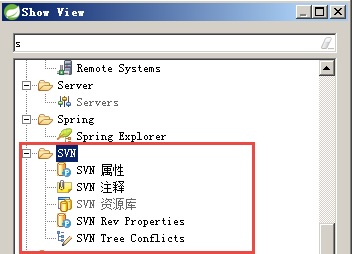
7.2 将项目共享到SVN
新建SVN仓库连接 , 切换“SVN资源库” 视图

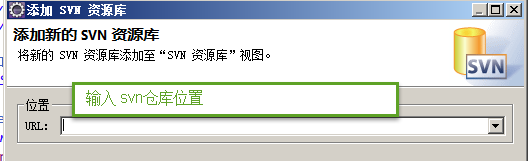
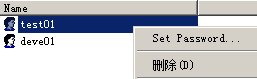
共享项目到SVN

7.3 从svn检出
将svn管理项目检出到工作区

7.4 解决冲突
手动merge后,标记为解决
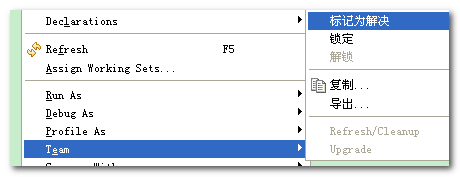
7.5 重置用户名密码
删除C:\Users(用户)\"你的用户名"\AppData\Roaming\Subversion\auth\下的所有文件